介绍
这篇文章主要介绍了win10电脑显示无网络的解决方法,具有一定借鉴价值,感兴趣的朋友可以参考下,希望大家阅读完这篇文章之后大有收获、下面让小编带着大家一起了解一下。
<强> win10电脑显示无互联网怎么办
1,打开电脑,找到控制面板的图标,双击打开
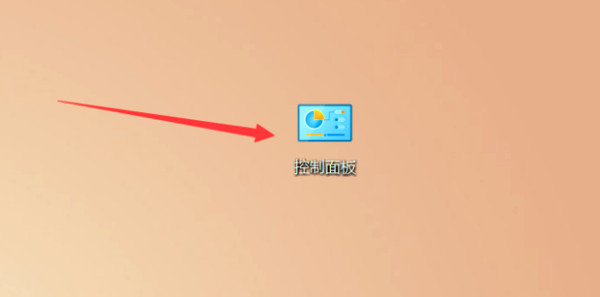
2,进入页面后,点击网络与互联网
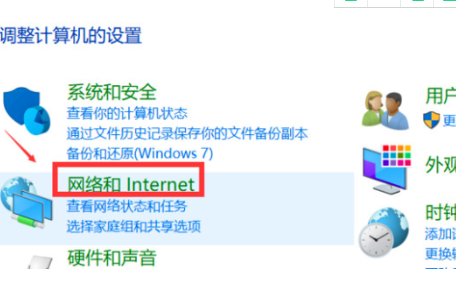
3,然后点击网络和共享中心
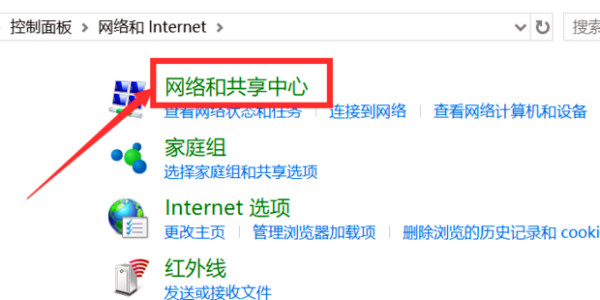
4,接下来点击更改适配器设置
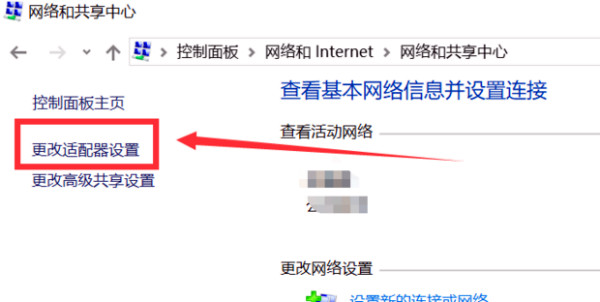
5,之后在你想要连接上的网络名称上单击鼠标右键,出现的界面中点击属性
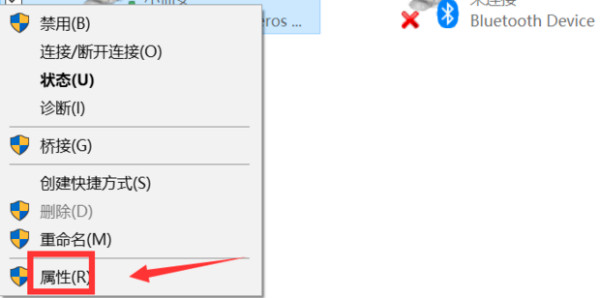
6,勾选网络协议版本4 (TCP/IPv4)
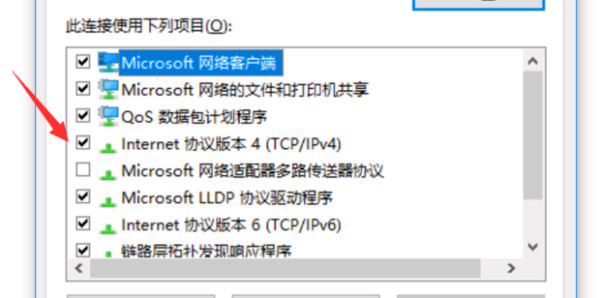
7,最后点击确定即可正常连接上网络
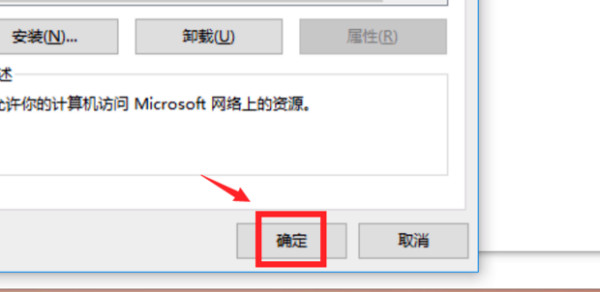
感谢你能够认真阅读完这篇文章,希望小编分享的“win10电脑显示无网络的解决方法”这篇文章对大家有帮助,同时也希望大家多多支持,关注行业资讯频道,更多相关知识等着你来学习!





